Azure Portal を使用して Microsoft ピアリングにルート フィルターを構成する
- Azure Portal
- Azure PowerShell
- Azure CLI
ルート フィルターを使用すると、Microsoft ピアリングを介してサポートされているサービスの一部を利用できます。 この記事では、ExpressRoute 回線のルート フィルターの構成と管理について説明します。
Exchange Online、SharePoint Online、Skype for Business などの Microsoft 365 サービスに、Microsoft ピアリングを介してアクセスできます。 ExpressRoute 回線に Microsoft ピアリングを構成すると、これらのサービスに関連したすべてのプレフィックスが、BGP セッションを介してアドバタイズされます。 各プレフィックスには、提供されるサービスを識別するための BGP コミュニティ値があります。 BGP コミュニティ値とそれに対応するサービスの一覧については、BGP コミュニティに関するページを参照してください。
すべての Azure および Microsoft 365 サービスに接続すると、BGP を介して多数のプレフィックスがアドバタイズされ、ルート テーブルのサイズが大幅に増加する可能性があります。 Microsoft ピアリングを介して提供されるサービスの一部のみを必要とする場合、次の方法でルート テーブルのサイズを小さくすることができます。
- BGP コミュニティでルート フィルターを使用して不要なプレフィックスを除外する (一般的なネットワーク手法)。
- ルート フィルターを定義して、ExpressRoute 回線に適用する。 ルート フィルターは、Microsoft ピアリングを介して利用する予定のサービスを選択できるリソースです。 ExpressRoute ルーターから、ルート フィルターで識別されたサービスのプレフィックスのみが送信されます。
ルート フィルターについて
ExpressRoute 回線に Microsoft ピアリングが構成されると、Microsoft エッジ ルーターにより、接続プロバイダーを介してエッジ ルーターとの BGP セッションが確立されます。 ルート フィルターを関連付けるまで、ルートはネットワークにアドバタイズされません。
ルート フィルターを使用すると、ExpressRoute 回線の Microsoft ピアリングを介して使用するサービスを指定できます。 ルート フィルターは、BGP コミュニティ値の許可リストとして機能します。 ルート フィルターを定義し、ExpressRoute 回線にアタッチすると、BGP コミュニティ値にマップされたすべてのプレフィックスがネットワークにアドバタイズされます。
ルート フィルターを Microsoft 365 サービスにアタッチするには、ExpressRoute 経由で Microsoft 365 サービスを使用することを認可されている必要があります。 認可されていない場合、ルート フィルターをアタッチする操作は失敗します。 承認プロセスの詳細については、Microsoft 365 向け Azure ExpressRouteに関する記事を参照してください。
重要
2017 年 8 月 1 日より前に構成された ExpressRoute 回線の Microsoft ピアリングでは、ルート フィルターがなくても、すべての Microsoft Office サービスのプレフィックスが Microsoft ピアリングを介してアドバタイズされます。 2017 年 8 月 1 日以降に構成された回線の場合、ルート フィルターが回路にアタッチされるまで、プレフィックスはアドバタイズされません。
前提条件
Microsoft ピアリングが構成されたアクティブな ExpressRoute 回線があることを確認します。 手順については、次の項目を参照してください。
- ExpressRoute 回線の作成。プロビジョニングは接続プロバイダーが行います。 回線は、プロビジョニング済みで有効な状態になっている必要があります。
- Microsoft ピアリングの作成 (BGP セッションを直接管理する場合、または回線の Microsoft ピアリングを接続プロバイダーに作成してもらう場合)。
一連のプレフィックスと BGP コミュニティ値を取得する
一連の BGP コミュニティ値を取得する
「ExpressRoute のルーティングの要件」ページで、Microsoft ピアリングを介してアクセスできるサービスに関連付けられている BGP コミュニティ値を確認します。
使用する値の一覧を作成する
ルート フィルターで使用する BGP コミュニティ値 を一覧表示します。
ルート フィルターとフィルター ルールを作成する
ルート フィルターで作成できるルールは 1 つだけです。ルールの種類は Allow である必要があります。 このルールに、BGP コミュニティ値の一覧を含めることができます。
[リソースの作成] を選択し、"ルート フィルター" を検索します。
ルート フィルターをリソース グループに配置します。 場所は確実に ExpressRoute 回線と一致するようにします。 [確認および作成] 、 [作成] の順に選択します。
![サンプルの値が入力された [ルート フィルターの作成] ページを示すスクリーンショット。](media/how-to-routefilter-portal/create-route-filter-basic.png)
フィルター ルールを作成する
ルールを追加および更新するには、ルート フィルターの [ルールの管理] タブを選択します。
![[ルールの管理] アクションが強調表示されている [概要] ページを示すスクリーンショット。](media/how-to-routefilter-portal/manage-route-filter.png)
次に、ドロップダウン リストから接続先のサービスを選択し、ルールを保存します。
ルート フィルターを ExpressRoute 回線にアタッチする
[+ 回線の追加] ボタンを選択し、ドロップダウン リストから ExpressRoute 回線を選択して、ルート フィルターを回線にアタッチします。
![[回線の追加] アクションが選択されている [概要] ページを示すスクリーンショット。](media/how-to-routefilter-portal/add-circuit-to-route-filter.png)
接続プロバイダーが ExpressRoute 回線のピアリングを構成する場合は、[+ 回線の追加] ボタンを選択する前に ExpressRoute 回線ページから回線を更新します。
![[更新] アクションが選択されている [概要] ページを示すスクリーンショット。](media/how-to-routefilter-portal/refresh-express-route-circuit.png)
一般的なタスク
ルート フィルターのプロパティを取得するには
ポータルでリソースを開いて、ルート フィルターのプロパティを表示します。
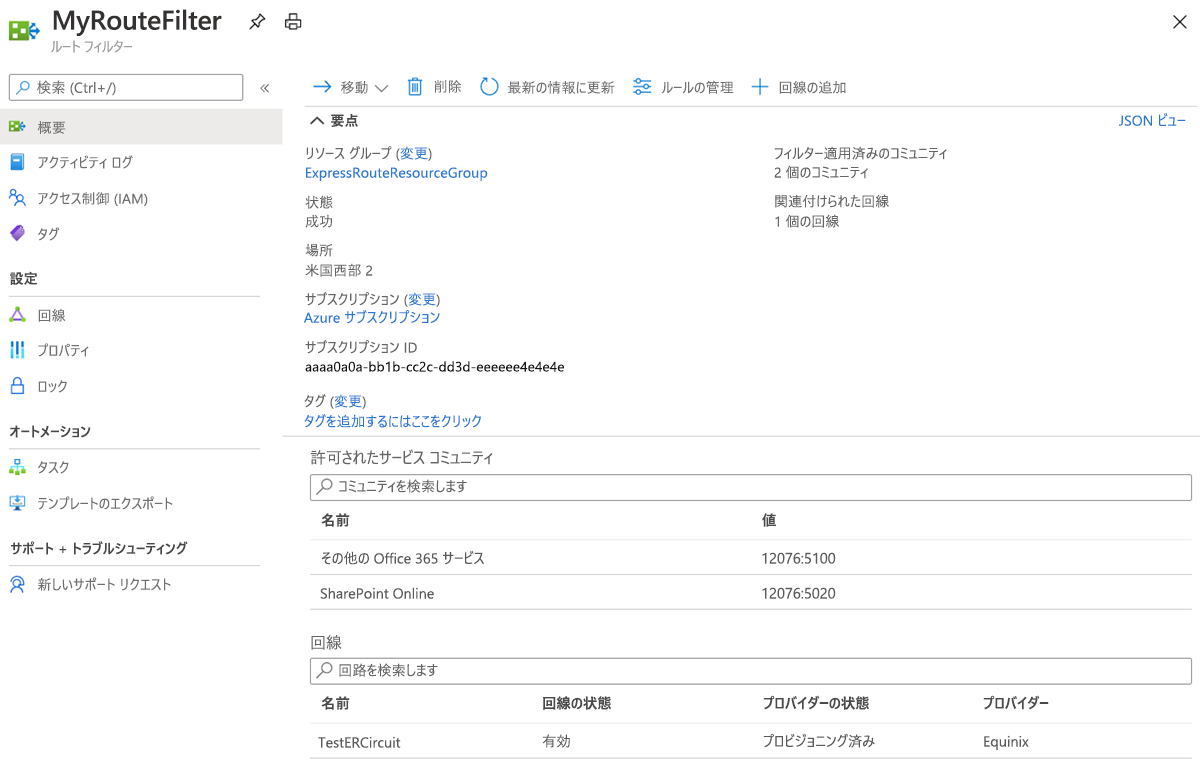
ルート フィルターのプロパティを更新するには
[ルールの管理] ボタンを選択して、回線にアタッチされている BGP コミュニティ値の一覧を更新します。
![[ルールの管理] アクションを使用してルート フィルターを更新する方法を示すスクリーンショット。](media/how-to-routefilter-portal/update-route-filter.png)
必要なサービス コミュニティを選択し、 [保存] を選択します。
ExpressRoute 回線からルート フィルターをデタッチするには
ルート フィルターから回線をデタッチするには、その回線を右クリックし、[関連付け解除] を選択します。
![[関連付け解除] アクションが強調表示されている [概要] ページを示すスクリーンショット。](media/how-to-routefilter-portal/detach-route-filter.png)
リソースをクリーンアップする
ルート フィルターを削除するには、[削除] ボタンを選択します。 この操作を行う前に、ルート フィルターがどの回線にも関連付けられていないことを確認します。
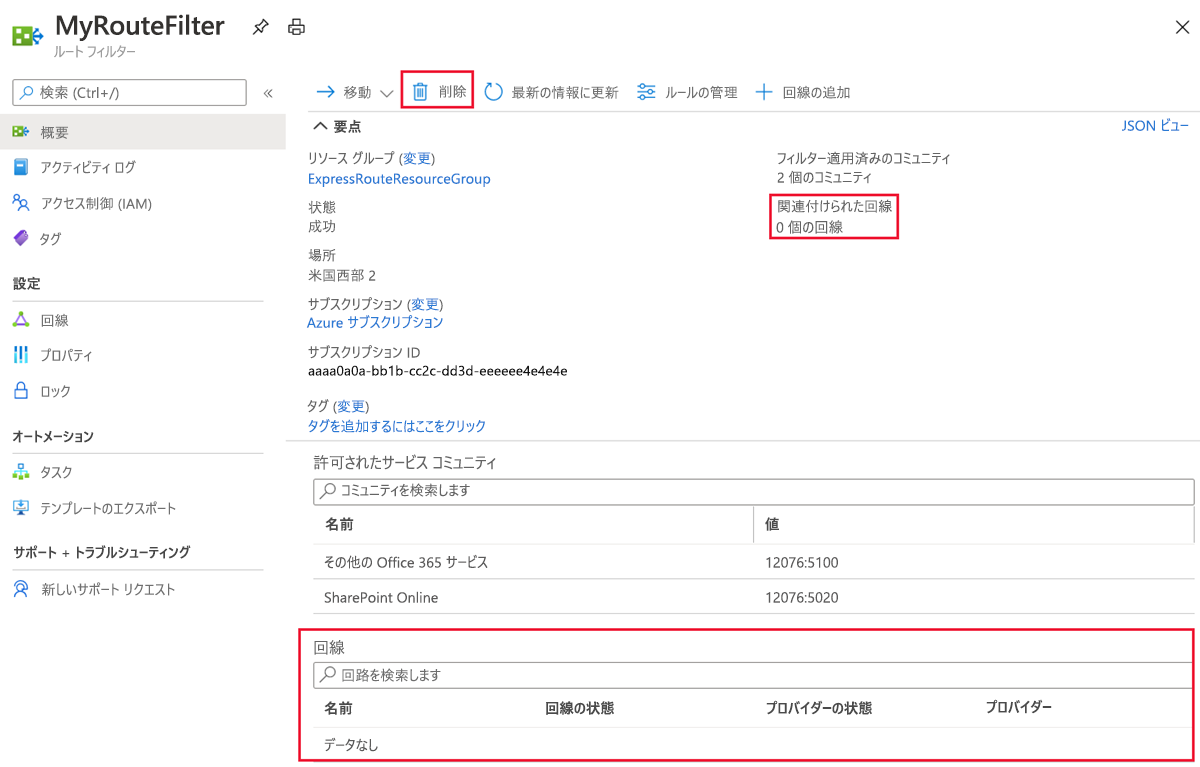
次のステップ
ルーター構成のサンプルについては、以下を参照してください。